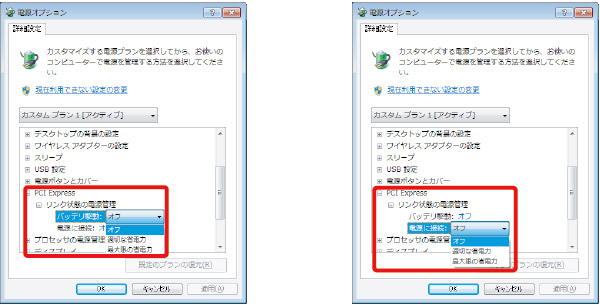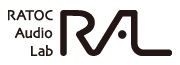2-5.音質に影響を与える電源
2-5-2.電源の設定を変更する(Windows 8/7/Vistaの場合)
※以下の設定をおこなうと、パソコン本体の電力消耗が大きくなるため、バッテリー駆動時間が短くなります。また、一部のパソコンではメーカー専用の電源設定が採用されています。その場合の設定方法は、パソコン製造メーカーへお問い合わせください。
※画像はWindows 7の場合です。
電源プランの設定方法
- (1)コントロールパネルを開きます。
<Windows 8>
1.スタート画面の【デスクトップ】をクリックし、デスクトップ画面を開きます。
2.デスクトップ画面の最左下にカーソルを合わせて右クリックし、【コントロールパネル】をクリックします。
<Windws 7>
【スタート】⇒【コントロールパネル】をクリックします。
<Windows Vista>
通常表示の場合:【スタート】⇒【コントロールパネル】⇒【システムとメンテナンス】をクリックします。
クラシック表示の場合:【スタート】⇒【コントロールパネル】をクリックします。
- (2)【電源オプション】をクリックします。
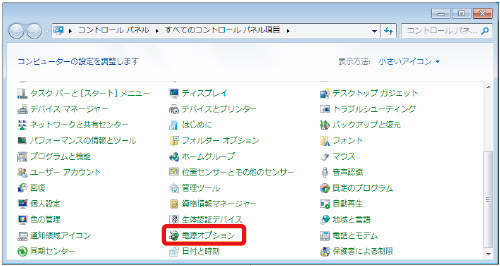
- (3)"電源プランの変更"から【高パフォーマンス】を選択します。
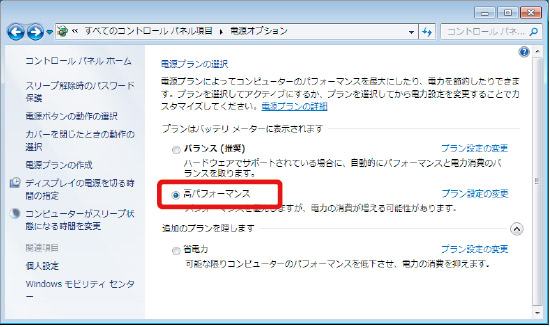
【高パフォーマンス】が表示されていない場合 は、以下の手順をおこなってください。
1."電源プランの作成"をクリックします。
2.【高パフォーマンス】を選択し、【次へ】をクリックします。
3.下の画面が表示されます。【作成】をクリックします。
4.【高パフォーマンス】を選択し、画面を閉じます。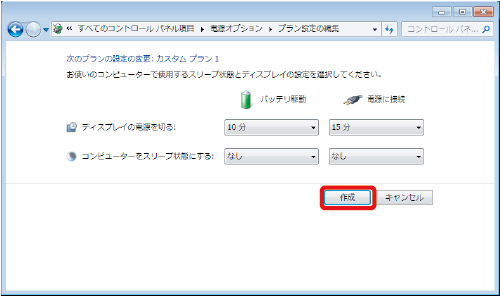
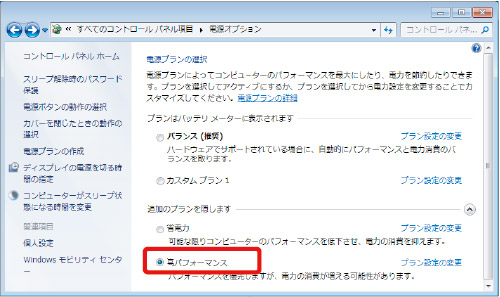
電源プランの確認方法
- (1)現在選択している【プラン設定の変更】をクリックします。
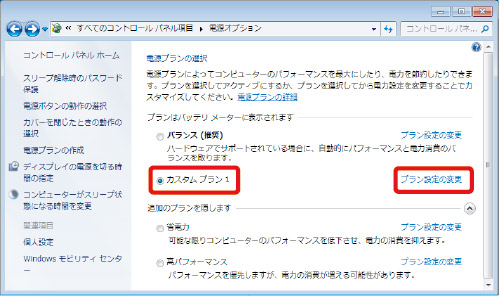
- (2)詳細な電源設定の変更"をクリックします。

- (3)PCI Express"⇒"リンク状態の電源管理"の【バッテリー駆動】と【電源に接続】の項目が【オフ】に設定されていることを確認します。